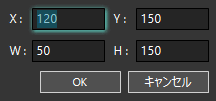「セルマップ」ウィンドウには、プロジェクトウィンドウで選択されているセルマップの参照イメージが表示されます。
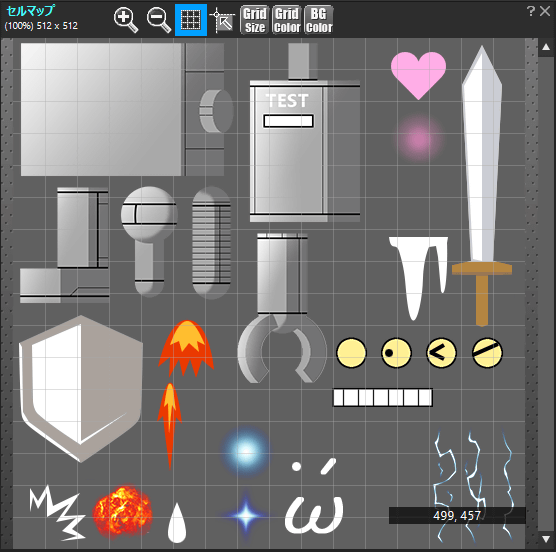
このウィンドウでは大きく分けて2種類の操作を行うことができます。
| 参照イメージを拡大表示します。 画像は1600%まで拡大することができます。 |
|
| 参照イメージを縮小表示します。 画像は25%まで縮小することができます。 |
|
| 参照イメージ上のグリッドの表示・非表示を切り替えます。 ボタンの背景色が青い場合は表示、グレーの場合は非表示になります。表示はボタンをクリックする度に切り替わります。 |
|
| 参照イメージ上で範囲指定および矩形の移動を行う時に、グリッドに吸着(スナップ)させることができます。 ボタンの背景色が青の場合はグリッドにスナップし、グレーの場合はグリッドにスナップしません。状態はボタンをクリックする度に切り替わります。 また、グリッドが非表示の状態でもスナップさせることが可能です。 |
|
| 表示するグリッドの大きさを指定することができます。 「グリッドサイズの変更」ダイアログに2~256の数値を入力することで任意のサイズに設定されます。 なお、ピクセル単位での指定となります。 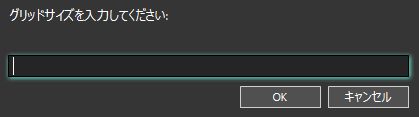 |
|
| グリッドの線の色を変更します。 ボタンをクリックするとカラーピッカー が表示され、選択することで任意の色に設定することができます。 |
|
| 背景色を設定します。 参照イメージに透過部分があった場合、設定した背景色で表示されます。 ボタンをクリックするとカラーピッカーが表示され、選択することで任意の色に設定することができます。 |
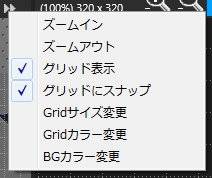 また、ウィンドウ幅が狭いなど、ツールバーを全て表示できない場合に、ツールバーの右端に
また、ウィンドウ幅が狭いなど、ツールバーを全て表示できない場合に、ツールバーの右端に ![]() という三角形2つのマークが表示されます。 これをクリックすると隠れているボタンのメニューが開きます。このメニューから選択することで、各ボタンの機能を実行できます。
という三角形2つのマークが表示されます。 これをクリックすると隠れているボタンのメニューが開きます。このメニューから選択することで、各ボタンの機能を実行できます。
右図は、全てのボタンが隠れた場合のメニューですが、実際には隠れているボタンだけがメニュー上に表示されます。
参照イメージ上での操作
「セルマップ」ウィンドウの参照イメージ上では、アニメーションに使用する「セル」の領域を選択・作成・変更することができます。作成したセルは「セルリスト」に登録されます。
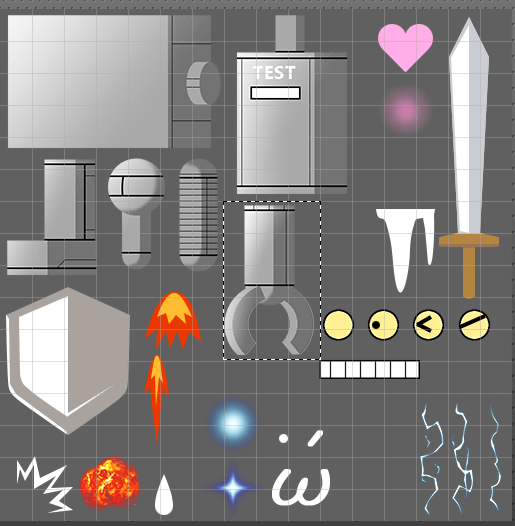
参照イメージ上で新たに範囲指定を行った場合、矩形は「白と黒の点線」で表示されます。 この矩形をダブルクリック(または矩形内のコンテキストメニューで「セル作成」を選択)することで、その領域を「セル」として「セルリスト」に新規追加することができます。
また、既にセルリストに登録されているセルの矩形は「赤と黄の点線」で表示されます。 この矩形の位置や大きさを変更することで、既存のセルの指定範囲を変更することができます。
 矩形範囲を右クリックすると、コンテキストメニューが開きます。
矩形範囲を右クリックすると、コンテキストメニューが開きます。
| セル作成 | 現在指定されている矩形をセルとしてセルリストに新規追加します。 |
|---|---|
| セルとの関連付けを解除 | 既存セルと矩形との関連付けを解除し、新規の矩形へと変更します。 解除後の矩形を変更しても、元の既存セルには影響を与えません。 既存セルと同じ形・大きさの矩形を使って、新たに別のセルを作成したい場合に便利です。 |
| 位置とサイズの指定 |
矩形の位置とサイズを指定します。 *位置の指定 *サイズの指定 原点は左上となっており、例えば、X、Yの指定値を0にした場合、左上に矩形が移動します。 |